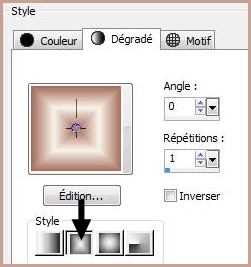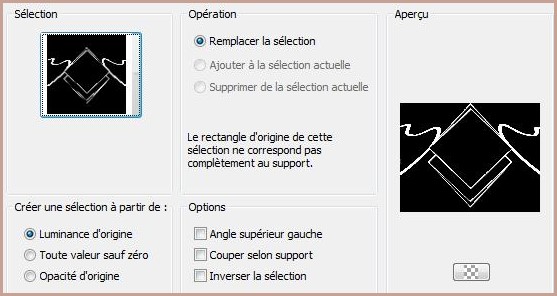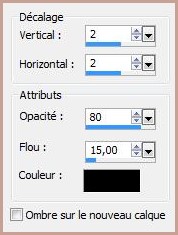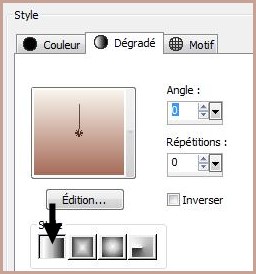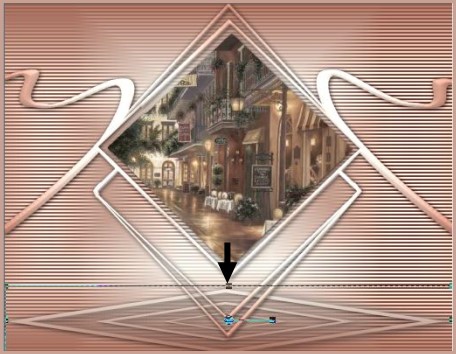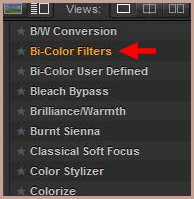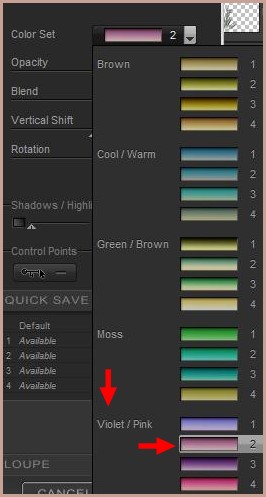|
Les Tutoriels Traduits de Adilia avec son aimable autorisation *** *** *** Top the value of your life Vous trouverez l'original de ce tutoriel ICI Cette leçon a été faite dans PSP X5 mais peut-être réalisée dans les autres versions Ces traductions
m'appartiennent *** Matériel nécessaire à la réalisation de ce tutoriel Tube de luzcritina avec son autorisation. Je l'en remercie Image de Betsybrown sélection Tutorial The Value Of Your Life adilia.PspSelection ( Placer dans le dossier sélections de My PSP Files ) PNG Stefary_VictorianRomance_elements28 mask Narah_mask_0284 *** Filtres :
ICI
Unlimited 2.0
Color Efex Pro 3.0 *** *** Les tubes sont offerts à usage personnel Vous n'avez pas la permission de placer ces tubes sur un autre site sans la permission du créateur ***
*** 1 - Ouvrir les tubes , les dupliquer et fermer les originaux
2 - Placer en premier-plan la couleur #a66b59 et en arrière-plan la couleur #f8f4eb Dans la Palette de Style Configurer un dégradé rectangulaire/ angle: 0/Répétition : 1
3 - Ouvrir une image transparente de 1040 x 800 pixels Remplir de dégradé
4 - Effets/Unlimited 2.0/ Visual Manipulation/ Transmission réglages suivants :
Réglages/Netteté/Davantage de netteté
5 - Calques/Nouveau calque Sélection/Charger/Enregistrer une sélection/charger à partir du disque Charger la sélection Tutorial The Value Of Your Life adilia oya.PspSelection
Remplir de dégradé du n° 2 Sélection/Ne rien sélectionner
6 - Sélectionner le centre du carré central avec la baguette magique( valeur: RVB /Tolérance et Progressivité à 0 /intérieur)
**Calques/Nouveau calque **Activer l'image BetsyBrown_CarmenLeggioNewOrleans1959.pspimage Edition/Copier/Edition/Coller dans la sélection
**Effets/Effets 3D/Ombre Portée : 2/2/80/15/couleur #000000
Sélection/Ne rien sélectionner ** Calques/Réorganiser/Déplacer vers le bas
7 - Calques/Nouveau calque Remplir de dégradé
linéaire/angle: 0° /Répétition: 0 premier-plan
couleur #a66b59/ arrière-plan couleur #f8f4eb
8
- Activer le masque Narah_mask_0284.jpg
Calques/Nouveau calque de masque/à partir d'une image/Ajout d'un
masque à partir d'une image sélectionner
le
masque Narah_mask_0284.jpg
**cocher luminance d'origine **Dans la Palette des calques
clic droit sur le calque groupe /Fusionner le groupe
** A l'aide de l'outil sélecteur diminuer la hauteur
**Effets/Effets 3D/Ombre Portée :
2/2/80/15/couleur
#000000 Touche "A" pour désélectionner
9 - Activer le calque 1 Effets/ Color Efex Pro 3.0 / Bi-Color Filters réglages suivants :
Violet/Pink n°2
10 - Activer le tube PNG Stefary_VictorianRomance_elements28 .pspimage **Edition/Copier/Edition/Coller comme nouveau calque Placer comme sur l'image finale
11 - Activer le tube 2323-luzcristina.pspimage **Edition/Copier/Edition/Coller comme nouveau calque Image/Redimensionner à 110%/décocher " Redimensionner tous les calques" Image/Renverser horizontalement ( Miroir)Placer comme sur l'image finale
**Effets/Effets 3D/Ombre Portée : 8/-6/40/25/couleur #000000
|